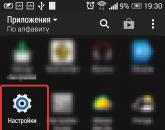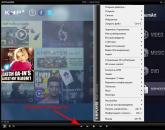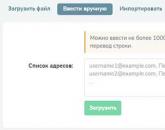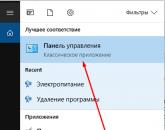A dátum és az idő beállítása Androidon. Egyszerű módszerek - Hogyan lehet megváltoztatni a dátumot Androidon Miért veszett el az idő az Androidon
Az operációs rendszer nagyon egyszerű felülete ellenére sok felhasználó nem tudja megoldani a szokásos rendszerproblémákat: dátum beállítása, szövegkódolás, alkalmazások hibái és mások.
A helytelenül beállított szám miatt a következő problémák léphetnek fel:
- A felhasználó nem fér hozzá az alkalmazástárolóhoz;
- A programok telepítése a dátum hibája miatt lehetetlen;
- Problémák a hívások és üzenetek fogadásával.
Ha a fenti problémák közül egyet vagy többet észlelt eszközén, az azt jelenti, hogy időbeállítási probléma van a rendszerben.
Egyébként más cikkek is érdekelhetik:
- Miért nem működik a Play Market - 12 módszer a probléma megoldására
- A törölt fájlok visszaállítása Androidon - Megbízható módszerek
Szabványos beállítási módszer
Általában az összes Android-eszköz számának meghatározása automatikusan történik az interneten keresztül. . A felhasználó manuálisan is beállíthatja a napot és az időt.
Ha a telefon meghibásodik, először meg kell próbálnia a szokásos módon megváltoztatni. Kövesse az utasításokat:
- Kapcsolja be a készülék menüjét az ábrán látható gombbal;
- Keresse meg az ikont a beállítások menü megnyitásához, és kattintson rá;

- Keresse meg a dátumot és az időt;

Emlékezik! Az okostelefonok összes ikonjának és menüjének megjelenése eltérő lehet az operációs rendszer különböző verzióitól vagy az ikonok megjelenésének megváltoztatására szolgáló telepített programoktól függően.
- A megnyíló ablakban módosítania kell a mai nap beállításait. Az ablakban beállíthatja az automatikus idő- és időzóna-beállításokat, beállíthat egy kényelmes egyéni formátumot a számok megjelenítéséhez;

- Módosítsa manuálisan az időt és a dátumot, vagy csatlakozzon az internethez, és tegye ezt automatikusan;
Így a szokásos módon módosíthatja a dátum beállításait.
A felhasználók azonban gyakran problémákba ütköznek a beállítások mentésekor: megjelenik egy ablak a következő üzenettel: „Hiba történt a dátumbeállításokban.”
Ez a hiba minden alkalommal megjelenik, amikor megpróbálja megváltoztatni a paramétereket. Nézzük meg közelebbről, hogyan lehet megoldani ezt a problémát.
Ha dátumbeállítási hiba történik
A telefonnal kapcsolatos problémák után a dátum „3F.3F.FF” formában jelenhet meg. Ez a bejegyzés azt jelenti, hogy nincs időzítő bejegyzés az eszköz RAM-jában. A probléma megoldásának egyik módja:
- Minden alkalommal, amikor megpróbálja megváltoztatni a dátumot, visszatér az előző formájához. Megpróbálhatja megoldani a problémát manuálisan vagy szuperfelhasználói jogokkal. A hiba kézi megoldásához távolítsa el a SIM-kártyát a telefonból.
A legtöbb esetben banális dátumütközés merül fel: magán az eszközön és a mobilszolgáltató által a SIM-kártya beállításaiban beállított dátumon. A SIM-kártya eltávolítása után kapcsolja be újra a telefont; - Menjen a beállításokhoz, és változtassa meg újra az időzónát manuálisan, és csak ezután helyezze be újra a SIM-kártyát;
- Indítsa újra a telefont, és ellenőrizze a dátumot és az időt.
Ha a szám továbbra sem jelenik meg megfelelően, akkor az eszközillesztő szoftverben lehet hiba.
A rendszer megfelelő működéséhez meg kell tennie a Hard-ot Visszaállításeszközöket:
A beállítások visszaállítása a gyári beállításokra segít megoldani a készülék számos szoftverproblémáját, különösen a dátumkijelzést.
Kövesse az utasításokat a telefon vagy táblagép alaphelyzetbe állításához:
- Menjen a telefon beállításaihoz;
- Keresse meg a fájlok visszaállításának, visszaállításának és biztonsági mentésének lehetőségét a képen látható módon;

- Nyissa meg a menüelemet, és állítsa vissza a telefon gyári beállításait. Az összes telepített alkalmazás és téma törlődik. A telefon újraindul, el kell végeznie az alapvető beállításokat, mint az első bekapcsolásakor.
Superuser jogok és a ClockworkModRecovery program
Ha a fenti lehetőségek egyike sem működött, akkor a ClockModRecovery segédprogramot kell használnia.

Csak szuperfelhasználói jogokkal rendelkező eszközökön érhető el. Ezeket a Root Explorer programmal szerezheti be.

Csak akkor használja a segédprogramot, ha Ön tapasztalt felhasználó.
A szuperfelhasználói jogok telepítése után automatikusan elveszíti a garanciát a gyártó szervizközpontjaiban.
A dátummal kapcsolatos probléma megoldásához forduljon a szervizközpont tanácsadójához.
Videó:
Az idő és a dátum módosítása Androidon
Egyszerű módszerek - Hogyan változtassuk meg a dátumot Androidon
Új mobil modul vásárlása után a felhasználók problémákba ütközhetnek a helytelenül beállított időzónák, valamint az aktuális dátum és idő miatt. Ez azonban meglehetősen egyszerűen megoldható, és ebben az útmutatóban elmondjuk, hogyan állíthatja be a dátumot és az időt egy Androidot futtató okostelefonon.
Az idő beállításához Androidon néhány egyszerű lépést kell követnie:
1. lépés. Fuss Beállítások, menj a kategóriába " Rendszer és eszköz", és válassza ki a részt" Továbbá».
2. lépés. Kattintson a gombra dátum és idő».

3. lépés. A megnyíló ablakban beállíthatja az időt, módosíthatja a dátumot, kiválaszthatja az idő és a dátum megjelenítési formátumát, beállíthatja az időzónát, valamint beállíthatja a beállítások automatikus fogadását.

A dátum és idő beállításait más módon is elérheti - az alkalmazáson keresztül Néz:
1. lépés. Indítsa el az alkalmazást Néz.

2. lépés. Kattintson a beállítások gombra.

3. lépés. Kattintson a gombra Dátum és idő beállításai».

Miért megy rosszul az idő Androidon?
A dátum és idő szinkronizálása az Android okostelefonokon néha nem működik megfelelően, ami a beállítások összeomlását okozhatja. A probléma megoldásához le kell tiltania a " Hálózati dátum és idő"És" Hálózati időzóna", majd állítsa be manuálisan a beállításokat.

Ha a probléma nem oldódik meg, állítsa vissza az Android gyári beállításait, és állítsa be újra az összes paramétert.
Következtetés
Jó napot, kedves olvasók! Ebben a cikkben megmutatom, hogyan módosíthatja a dátumot és az időt a telefonokon Samsung Galaxy: ace, s4 mini, s iii, ace ii, y duók és egyéb modellek. Ezen eszközök mindegyike Android rendszeren fut, így ezek az utasítások mindenki számára megfelelőek.
Az Android rendszert futtató telefonokon és táblagépeken, beleértve a Samsung Galaxy-t is, a dátum és az idő automatikusan beállításra kerül az interneten keresztül.
A dátum és az idő kézi módosításához azonban nem mindig lehet hozzáférni az internethez, tegye a következőket.
A dátum és az idő módosítása a Samsung Galaxy alkalmazásban
1. Nyissa meg a telefon beállításait.
2. A megnyíló beállításokban keresse meg a „Dátum és idő” elemet, és kattintson rá. 
3. A dátum és idő beállításoknál kattintson a „Hálózati dátum és idő” elemre. 
4. A megnyíló ablakban azt látjuk, hogy az idő és a dátum szinkronizálva van a hálózaton keresztül, kapcsolja ki a „Ki” gomb kiemelésével. 
5. A lépések végrehajtása után manuális módban saját belátása szerint módosíthatja a dátumot és az időt Samsung Galaxy telefonján. 
Amint látja, módosítsa a dátumot és az időt a telefonokban Samsung Galaxy: ace, s4 mini, s iii, ace ii, y duók és egyéb modellek, nagyon egyszerű. Olvassa el azt is, hogyan módosíthatja a dátumot és az időt a Windows Phone rendszerben.
Nekem ennyi, sok sikert kívánok.
Amikor először kapcsolja be új LG telefonját, a rendszer felkéri az összes alapvető eszközadat konfigurálására. A kezdeti beállítások közé tartozik a SIM-kártya, a Google-fiók kezelése, valamint a dátum és az idő beállítása. Ha boltban vásárol telefont, akkor valószínűleg kihagyja a beállításokat, és az eladó egyszerűen aktiválja, hogy a készülék reprezentatívabb megjelenést kapjon. Ebben az esetben, amikor hazaér, sok tulajdonos elgondolkodik azon, hogyan állítsa be az időt az LG-n, és ebben a rövid ismertetőben pontosan erre adunk választ.
Manuálisan módosíthatja az időt és a dátumot, vagy adatokat vehet fel és telepíthet az internetről, amelyek valós időben frissülnek, mindkét lehetőséget megfontoljuk.
- Az LG hivatalos szervizközpontja minden lehetséges segítséget megad bármilyen modell LG okostelefonjának diagnosztizálásában és javításában.
Az idő beállítása az okostelefononLG manuálisan
Lépjen a modul beállításaihoz, ehhez kattintson a fogaskerék ikonra, amely az alkalmazások menüjében található. A menübe lépve menjen a menürészek listájának aljára, ott van egy „dátum és idő” fül, amelyre a jövőben szükség lesz. Itt lehetősége van kiválasztani az idő és a dátum formátumát, beállítani az Ön számára ismertebbet. Ezután állítsa be az összes adatot az aktuálisan meglévő adatoknak megfelelően.
Telepíthetsz egy widgetet is a kezdőképernyődre, amely megjeleníti a mai időt, dátumot és időjárást, feltéve, hogy természetesen van internetkapcsolatod. Az összes widget a menüben is megtalálható, csak a szakaszok között kell kiválasztania a „képernyőbeállítások” lehetőséget.
Hogyan állítsuk be az időt az LG-n automatikus módban

Az idő és a dátum automatikus beállításának folyamata kezdetben nem különbözik az előző példától. Ugyanígy lépjen az eszközbeállításokhoz, és válassza ki a „dátum és idő” lehetőséget, csak ezúttal nem kell semmit kézzel megadnia. Jelölje be az „idő és dátum a hálózatról” és „automatikusan észlelje a helyemet” négyzetet, ekkor a rendszer beállítja az Ön lakóhelyének régióját, időzónáját, valamint az aktuális időt és dátumot.
Bizonyos esetekben Önnek kell beállítania a régiót és az időzónát, de egyébként az automatikus beállítási folyamat változatlan marad. Mint látható, az idő beállítása egy LG okostelefonon nem olyan nehéz, és a modul bármely tulajdonosa önállóan megbirkózik ezzel a feladattal.
Népszerű
- Autós telefontartó tapadókorongon vezeték nélküli gyorstöltéssel InnoZone Az Onetto Charging Easy Flex Wireless működési elvének leírása
- Ingyenes ukrán VPN
- PDF Creator – PDF fájlok létrehozására szolgáló program További információ a PDF24 Creator programról
- Laptop tápegység javítása Hogyan készítsünk állítható laptop tápegységet
- A képek létrehozásához és szerkesztéséhez használható Paint összes funkciója Kép első mentése
- MySQL lekérdezések optimalizálása Sql több lekérdezés egyben
- Hogyan állítsuk be a kiskereskedelmi értékesítést
- A képernyő és az érzékelő kalibrálása Androidon: beállítások és alkalmazások Lehetséges problémák a kalibrálással
- Útmutató a Joomla CMS használatához kezdőknek
- Egy egyszerű példa egy szemantikai mag összeállítására